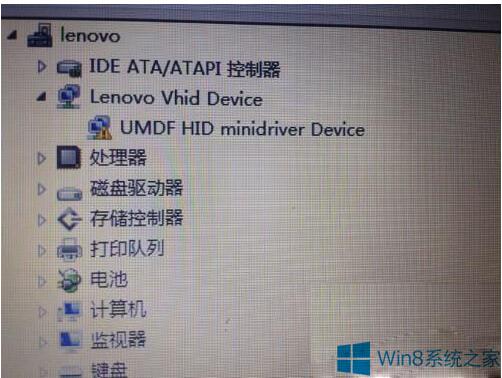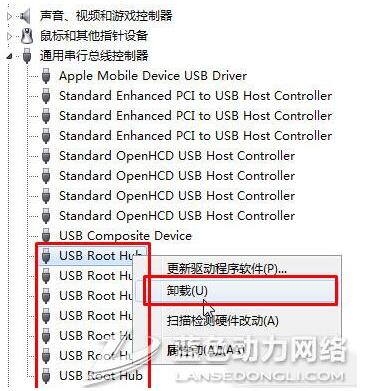Win8.1设备管理器出现UMDF HID minidriver Device未知设备
Windows 8是美国微软开发的新一代操作系统,Windows 8共有4个发行版本,分别面向不同用户和设备。于2012年10月26日发布。微软在Windows 8操作系统上对界面做了相当大的调整。取消了经典主题以及Windows 7和Vista的Aero效果,加入了ModernUI,和Windows传统界面并存。同时Windows徽标大幅简化,以反映新的Modern UI风格。前身旗形标志转化成梯形。
我们都知道在Windows8.1专业版系统中,可以通过设备管理器来安装或卸载电脑驱动,特别是驱动出现问题的时候。但是最近有用户在打开设备管理器后,发现了一个umdf hid minidriver device未知设备,这是什么设备呢?要该怎么处理呢?
Win8.1设备管理器出现UMDF HID minidriver Device未知设备原因:
UMDF 的全写是User-Mode Driver Framework(用户模式驱动程序架构,简称UMDF),UMDF提供随插即用(PNP)、电源管理(Power Manager)、异步输出输入等功能,UMDF HID minidriver Device整个意思就是 即插即用的外设的驱动程序,出现这种情况可能是外接鼠标、键盘、摄像头、读卡器、U盘或是别的USB设备的驱动程序本该由系统自动安装上但未安装成功。
Win8.1设备管理器出现UMDF HID minidriver Device未知设备的解决方法一:
第一步、按Win+x组合键,选择打开“设备管理器”;
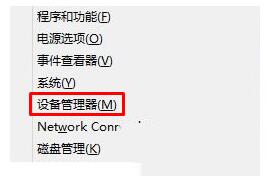
第二步、展开“通用串行总线控制器”,找到下面所有的“USB Root Hub”,并右击选择“卸载”;
第三步、重启计算机后,使用驱动软件重新检测驱动程序。
Win8.1设备管理器出现UMDF HID minidriver Device未知设备的解决方法二:
如果用户使用 Ghost 版本的操作系统进行安装,摄像头、读卡器或者其他 USB 设备未正确识别,我们可以打开当前电脑品牌的官网找到对应机型操作系统的摄像头、读卡器驱动等正确安装即可解决。
Win8.1设备管理器出现UMDF HID minidriver Device未知设备的解决方法三:
将设备管理器中的“UMDF HID minidriver Device”卸载掉,重启计算机查看是否驱动自动安装完成。
当发现Win8.1设备管理器显示UMDF HID minidriver Device未知设备,可以参考本教程介绍的方法来解决这一问题。
上面就是Windows8.1系统设备管理器显示umdf hid minidriver device未知设备的解决方法了,当你在外接设备的时候因为安装驱动失败有时就会出现这种情况,重新插入设备也是一种解决方法。
Windows 8是对云计算、智能移动设备、自然人机交互等新技术新概念的全面融合,也是“三屏一云”战略的一个重要环节。Windows 8提供了一个跨越电脑、笔记本电脑、平板电脑和智能手机的统一平台。
……
下载win8系统应用使用,安卓用户请点击>>>win8系统应用
下载win8系统应用使用,IOS用户请点击>>>IOS win8系统应用
扫描二维码,直接长按扫描哦!